Kuidas Maci sundida taaskäivitama või välja lülitama, kui see on külmunud
Miscellanea / / April 07, 2023
Kas teie Mac on kunagi külmunud nii palju, et te ei saanud seda isegi välja lülitada? See võib olla masendav kogemus, jättes teid abituna tundma ja teadmatuses, mida teha. Aga ära muretse, Selles artiklis juhendame teid, kuidas külmutatud Maci sundida taaskäivitama või sulgema.
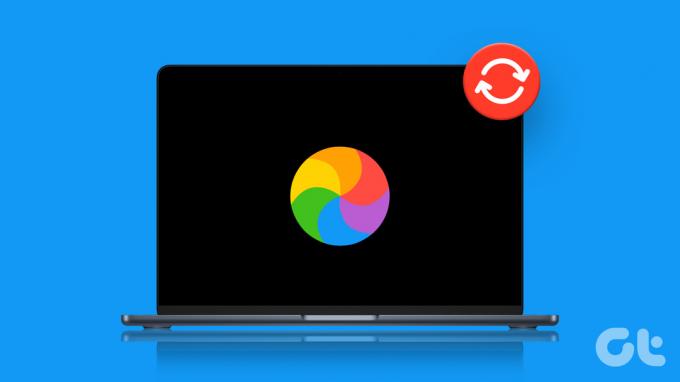
Külmunud Maci taaskäivitamiseks või sulgemiseks on mitu võimalust. Võite kasutada kõva väljalülitamist, PRAM-i lähtestamist jne. selle teostamiseks. Peale selle on konkreetsed märgid, mis määravad, kas teie Mac on külmunud, näiteks reageerimata hiir, puuteplaat või klaviatuur, mittereageerivad rakendused ja nii edasi.
Olenemata sellest, kas teil on tegemist kinnijäänud rakenduse või kogu süsteemi külmutamisega, oleme teiega seotud.
Asjad, mida peaksite teadma enne Maci taaskäivitamist või väljalülitamist
Enne külmutatud Maci taaskäivitamise või väljalülitamise sundimist tuleb arvestada mõne asjaga.
Kui teie Mac on vastutustundlik, proovige enne sunnitud taaskäivitamist või sulgemist kõik salvestamata tööd salvestada. Vastasel juhul eemaldatakse teie olemasolevad andmed.
Veenduge, et välised salvestusseadmed, nagu välised kõvakettad või USB-draivid, oleks enne sundkäivitamist või väljalülitamist nõuetekohaselt väljutatud.
Kaaluge muid tõrkeotsingu meetodeid, näiteks mittereageeriva rakenduse sundsulgemist või aktiivsusmonitori kasutamist külmutatud protsessi sulgemiseks, enne kui proovite jõuga taaskäivitada või sulgeda.
Pidage meeles, et taaskäivitamise või sulgemise sunnil võib salvestamata muudatused kaotsi minna ja failisüsteemi rikkuda. Kui see on kõrvale jäänud, jätkame meetodite juurde.
Taaskäivitamise või väljalülitamise sundimine külmutatud Macis: mida peate teadma
Kui teie Mac ei reageeri ja hangub, on ainus viis probleemi lahendamiseks sundida taaskäivitama või sulgema. Olenemata sellest, millist macOS-i või Maci liini kasutate (Macbook Air, Macbook Pro, iMac) või kasutatavast kiibistikust, on kõik alltoodud sammud ja meetodid samad.
1. Hoidke toitenuppu all
Üks lihtsamaid ja levinumaid viise Maci külmutamiseks on vajutada toitenuppu paar sekundit, kuni ekraan muutub mustaks. Toitenupu või tühja Touch ID anduri ja toitenupu leiate oma Maci klaviatuuri ülemisest paremast nurgast.

Kui kasutate iMaci, leiate toitenupu ekraani vasakust alanurgast. Sarnaselt Maciga vajutage pikalt toitenuppu, et sundvälja lülitada. Kui ekraan on juba must, vajutage toitenuppu, kuni ilmub Apple'i logo.
Kui te aga ei soovi toitenuppu kasutada, on veel üks võimalus.
2. Kasutage klaviatuuri otseteed
Väljalülitamine või Maci taaskäivitamine klaviatuuri otsetee kasutamine on lihtne. Seal on kaks otseteed; esimesed katsed esmalt rakendusi turvaliselt sulgeda, samas kui teine meetod sunnib teie Maci välja lülituma ilma ühtegi töötavat rakendust sulgemata. Alustame esimese kiirklahviga.
1. meetod: Esimene meetod on Mac ohutult välja lülitada. Niisiis, vajutage klahvikombinatsiooni „Control + Option + Command + Power”. Veenduge, et vajutate toitenuppu vaid korraks; õrn ühe vajutus teeb töö ära.

2. meetod: see meetod sunnib teie Maci sulgema. Kõik, mida pead tegema, on vajutada „Control + Command + Power”. Erinevalt 1. meetodist peate aga toitenuppu veidi kauem vajutama, kuni Mac lülitub välja.

3. Eemaldage toiteallikas ja tühjendage aku
Juhul kui ükski ülalmainitud meetoditest ei töötanud, viimane abinõu on toiteallika eemaldamine (kui see on ühendatud) ja lasta oma Mac tühjendab aku. Kui kasutate vanemat Maci, millel on eemaldatav tagakülg, võite aku alt eemaldada ja tagasi panna ja keerata. Kui kasutate Maci lauaarvutit, saate lihtsalt toitekaabli lahti ühendada.

Kui teie Maci aku tühjeneb, oodake mõnda aega, enne kui ühendate toitenupu ja lülitate selle sisse. Nagu iga teine ülalmainitud meetod, võib isegi see Maci külmutamise meetod põhjustada andmete kadu.
Kui seisate silmitsi külmutamisega korduvalt või pidevalt, kontrollige, kas probleemi põhjustas riistvaraprobleem, minnes Apple'i diagnostikarežiimi. Jätka lugemist.
Kuidas kasutada Apple'i diagnostikat riistvaraprobleemide kontrollimiseks Macis
Apple Diagnostics võimaldab teil tuvastada, kas teie Maci külmutamine on tarkvara või riistvara probleem enne kui viite selle teeninduskeskusesse. Toimingud võivad erineda olenevalt teie Maci kasutatavast kiibist. Alustame sammudega Apple Siliconi jaoks.
Apple Diagnosticsi kasutamine Apple Silicon Macis
Samm 1: vajutage toitenuppu ja hoidke seda all, kuni Mac käivitub.
Märge: kui teie Mac on sisse lülitatud, lülitage see välja ja käivitage.

2. samm: kui näete käivitusvalikute akent, vabastage toitenupp.
Märge: Näete sisemise ketta ikooni ja hammasrattaikooni nimega Valikud.
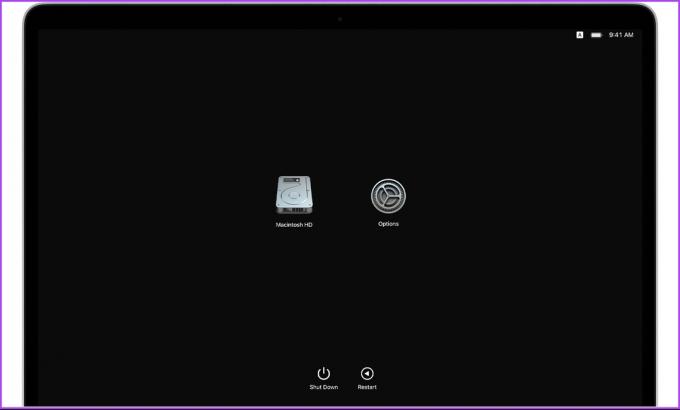
3. samm: diagnostika käivitamiseks vajutage klaviatuuril klahvikombinatsiooni Command + D.
see on kõik. Diagnostika algab. Kui see on lõppenud, näete tulemusi ühe või mitmega Apple Diagnosticsi viitekoodid et aidata teil tuvastada võimalikke probleeme.
Nüüd, kui kasutate Intel Maci, on sammud samad, väikeste muudatustega. Jätka lugemist.
Apple Diagnosticsi kasutamine Intel Macis
Samm 1: Maci sisselülitamiseks vajutage toitenuppu ja vajutage kohe pikalt klaviatuuri klahvi D.
Märge: kui teie Mac on sisse lülitatud, lülitage see välja ja käivitage.
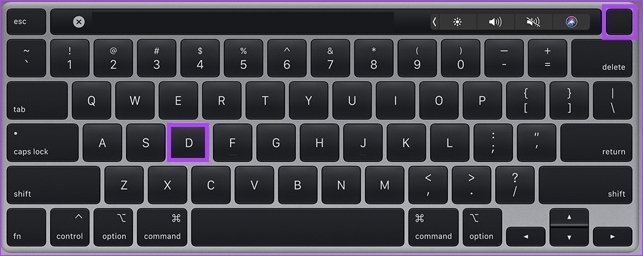
2. samm: vabastage klahv, kui näete edenemisriba või kui teil palutakse valida keel.
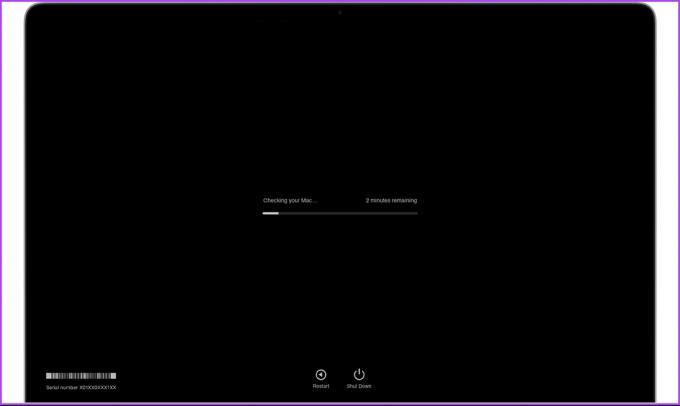
Palun. Kui kontroll on lõpetatud, kuvatakse üks või mitu viitekoodi, mida saate kontrollida, minnes Apple'i tugilehele ja uurides selle kohta lisateavet.
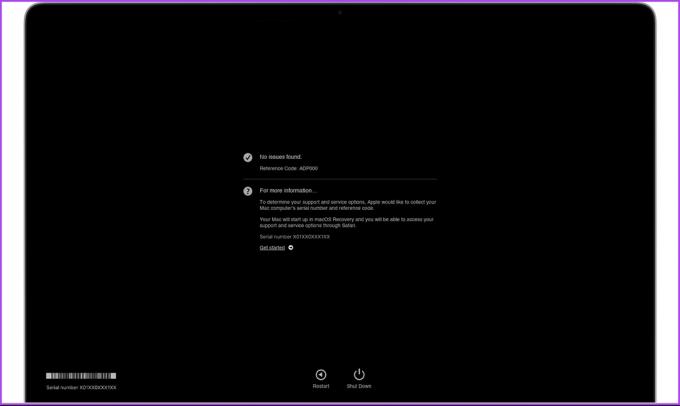
Kui soovite testi korrata, klõpsake uuesti testil või vajutage klahvikombinatsiooni Command + R. Kui teil on rohkem päringuid, vaadake KKK jaotis allpool.
KKK-d Maci sundtaaskäivitamise või külmutamise korral väljalülitamise kohta
Maci ekraani külmumist võib põhjustada mitu põhjust. See hõlmab tarkvaraprobleeme, riistvaraprobleeme, ülekuumenemist, toiteprobleeme ja ühildumatuid välisseadmeid. Põhjuse väljaselgitamine aitab teil otsustada, milline on parim viis selle lahendamiseks.
Raske taaskäivitamine, tuntud ka kui kõva lähtestamine, hõlmab seadme toite täielikku katkestamist ja seejärel uuesti käivitamist. Seda kasutatakse sageli viimase abinõuna Maci probleemide või probleemide tõrkeotsinguks.
Maci turvaliseks taaskäivitamiseks klõpsake vasakus ülanurgas Apple'i menüül > valige Restart / Shut Down > klõpsake hüpikaknas nuppu Restart / Shut Down.
Vabastage oma Mac
Teadmine, kuidas külmunud Maci taaskäivitada või sulgeda, on kasulik, olenemata sellest, kas olete kogenud või uus kasutaja. Järgides ülalnimetatud samme, saate oma Maci külmumise lahti võtta ja kiiresti uuesti tööle panna. Võib-olla soovite ka lugeda kuidas kasutada madala energiatarbega režiimi Macis.
Viimati värskendatud 19. jaanuaril 2023
Ülaltoodud artikkel võib sisaldada sidusettevõtte linke, mis aitavad toetada Guiding Techi. See aga ei mõjuta meie toimetuslikku terviklikkust. Sisu jääb erapooletuks ja autentseks.



